
PowerPoint 2013, beyaz da dahil olmak üzere bir resimdeki herhangi bir rengi saydam yapabilir.
Resim Kredisi: Görüntü, Microsoft'un izniyle.
PowerPoint slaydına görüntü ekliyorsanız, PowerPoint 2013'ün bazı PNG dosyalarındakiler gibi saydam arka plana sahip görüntüleri desteklediğini unutmayın. Favori görselinizin şeffaf bir arka planı yoksa, onu slaydınıza ekledikten sonra beyaz piksellerinin şeffaf olmasını sağlayabilirsiniz.
Aşama 1
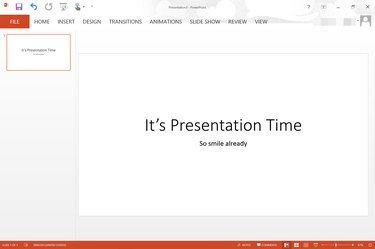
Beyaz bir arka plana sahip boş bir PowerPoint sunumu.
Resim Kredisi: Görüntü, Microsoft'un izniyle.
Bir PowerPoint sunumu açın. Resim eklemek istediğiniz slayta gidin.
Günün Videosu
Adım 2
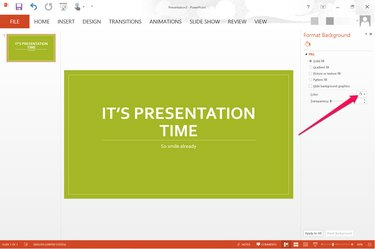
Renk menüsü, slaydın sağ tarafında görünür.
Resim Kredisi: Görüntü, Microsoft'un izniyle.
Slaytın arka plan rengini değiştirin. Bunu yapmanın bir yolu, "Tasarım" sekmesi altında bulunan bir tema seçmektir. Temalar, arka plan rengini, yazı tiplerini ve slaydın düzenini değiştirir. Başka hiçbir şeyi değiştirmeden yalnızca arka plan rengini değiştirmek için, slaytın arka planına sağ tıklayın ve "Arka Planı Biçimlendir"i seçin ve ardından "Renk" menüsüne tıklayın.
Aşama 3

Resim ekleme seçenekleri Ekle menüsünün altında görünür.
Resim Kredisi: Görüntü, Microsoft'un izniyle.
Bilgisayarınızdan slayda beyaz arka plana sahip bir resim eklemek için "Ekle" menüsünü tıklayın ve "Resim"i seçin. Office.com Clipart arıyorsanız, bunun yerine "Çevrimiçi" resimleri seçin.
4. Adım

Biçim menüsünün altında Renk seçeneği görünür.
Resim Kredisi: Görüntü, Microsoft'un izniyle.
Saydam bir arka plana sahip olmasını istediğiniz resmi slaytta seçin. Resim Araçları altında bulunan "Biçim" menüsüne tıklayın ve ardından Ayar grubunda bulunan "Renk" seçeneğine tıklayın.
Adım 5

Renk seçeneklerinin altındaki "Şeffaf Rengi Ayarla" seçeneğine tıklayın.
Resim Kredisi: Görüntü, Microsoft'un izniyle.
Mevcut renk seçeneklerinin sonuna kadar kaydırın. "Şeffaf Rengi Ayarla" bağlantısını tıklayın. Renk penceresi kapandığında, resimdeki herhangi bir beyaz alana çift tıklayın. Beyazın tamamı kaldırılarak beyaz arka plan şeffaf hale getirilir.
6. Adım
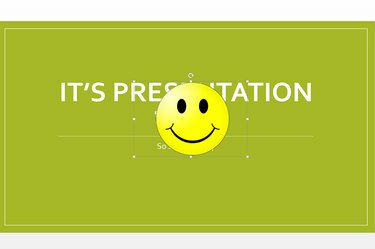
Beyaz arka plan artık şeffaftır.
Resim Kredisi: Görüntü, Microsoft'un izniyle.
Resmi görünmesini istediğiniz yere sürükleyin. Kenarındaki küçük kare "Çapalardan" herhangi birini sürükleyerek görüntüyü gerektiği gibi yeniden boyutlandırın.



